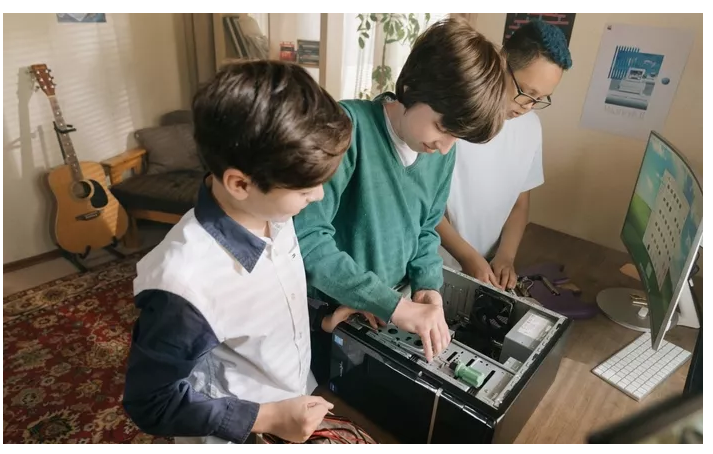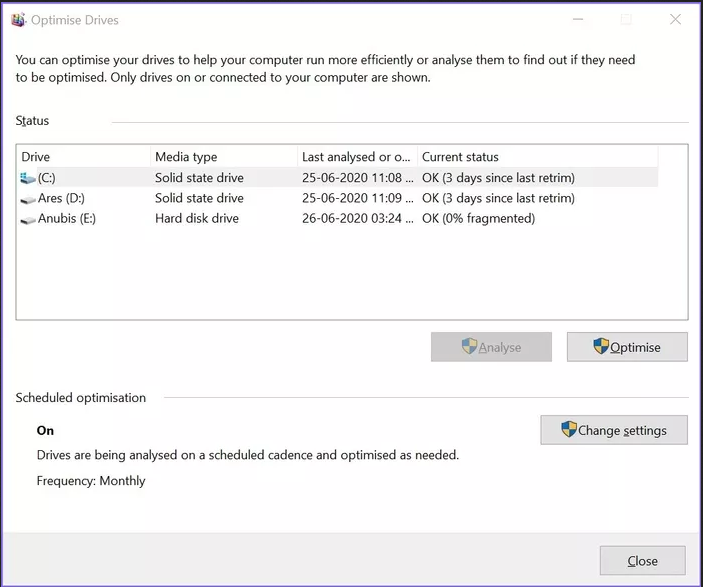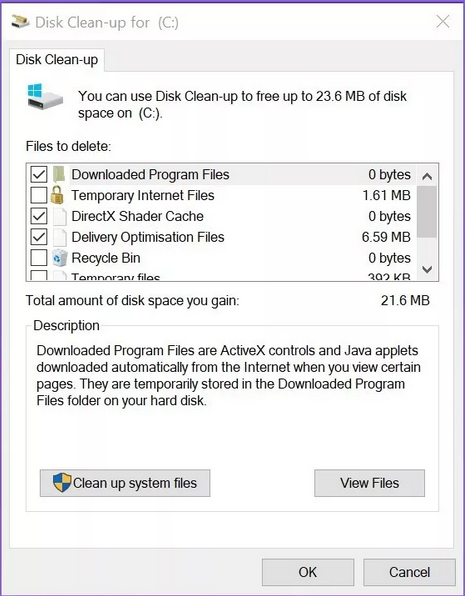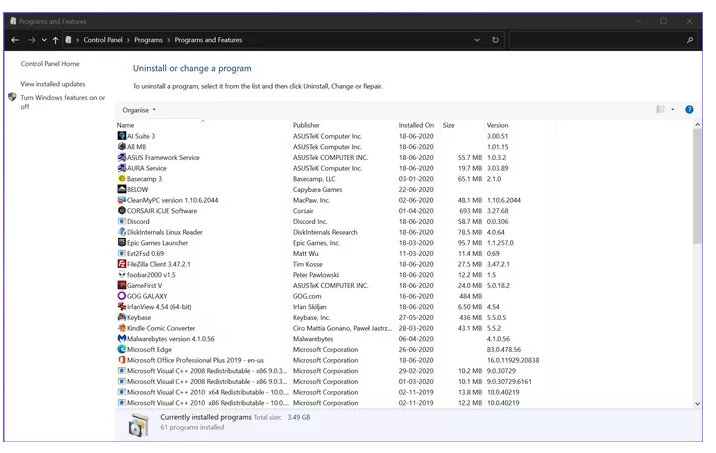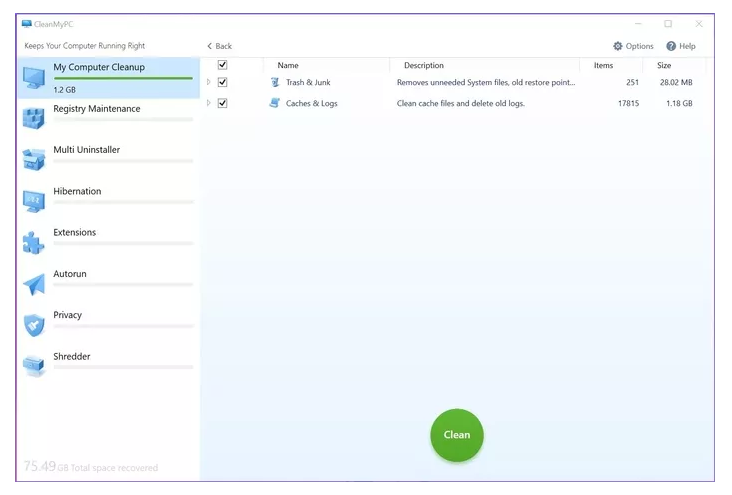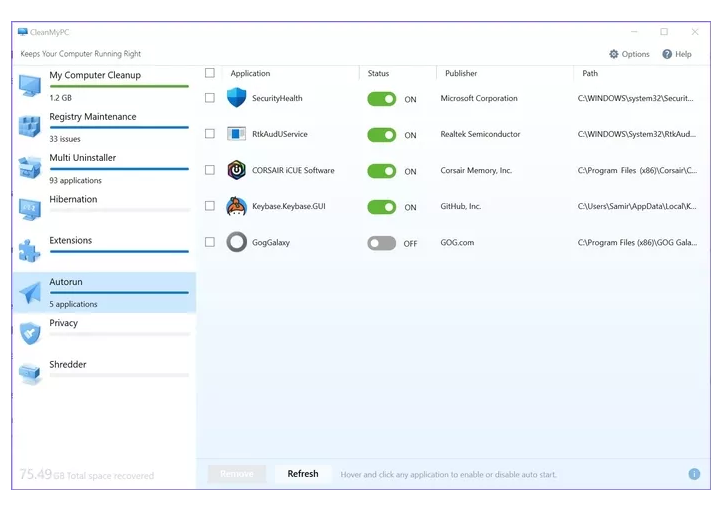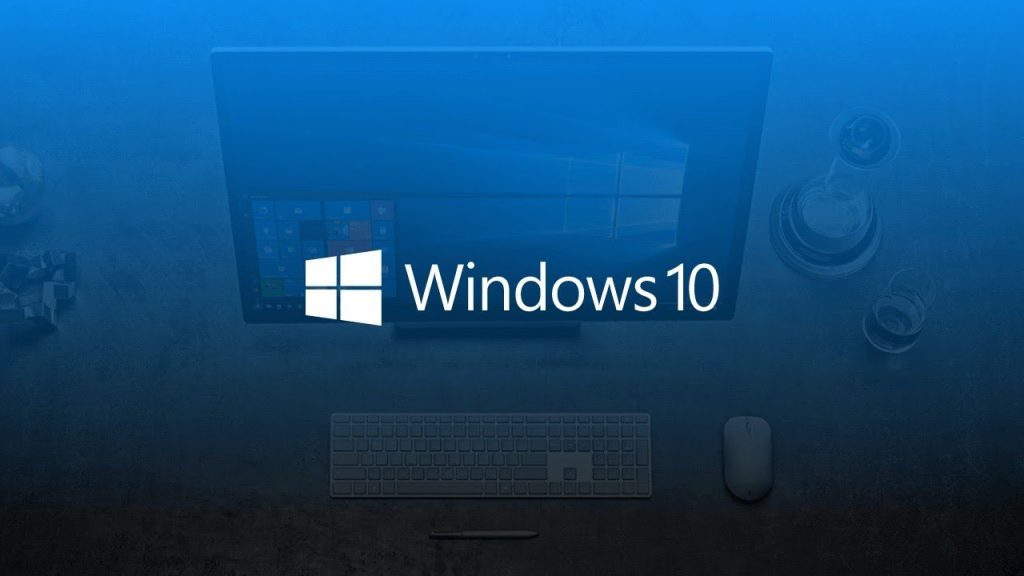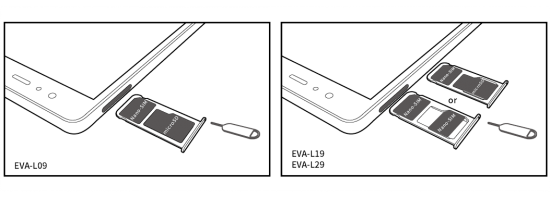حتما برای شما هم پیش آمده است که پیام های پاپ آپی ناخوشایندی از طرف ابزارهای تمیز کردن کامپیوتر مانند نمونه زیر را دریافت کرده باشید.
“Has your PC become slow?“
“A scan detected 3049 issues with your Windows computer. Hit DOWNLOAD to install this PC Cleaner and fix them.“
درحالیکه چنین پیامهای پاپآپی ممکن است شما را آزار دهد، اما باعث میشود به این فکر بیفتید که آیا رایانه شما برای سریعتر شدن نیاز به تغییراتی دارد یا خیر. خوشبختانه Windows Defender هوشمندانه هر برنامه Cleaner فریبنده و ناکارامد را حذف میکند. در ادامه میخواهیم ببنیم که در کل ابزارهای تمیز کردن کامپیوتر چه هستند؟ و آیا باید از آنها استفاده کنیم و درواقع تا چه اندازه ضروری هستند؟
فهرست موضوعات مقاله
ابزارهای تمیز کردن کامپیوتر یا برنامههای Cleaner یا ابزارهای Tune Up چه هستند؟
وقتی که ویندوز خود را آپدیت میکنید، برنامههای جدید نصب میکنید و یا در مرورگر خود جستجو میکنید ویندوز شما فایلهایی را در هارد دیسک شما ذخیره میکند که ممکن است بعداً بههیچعنوان مورداستفاده قرار نگیرد. برخی از این فایلها برای اجرای سریعتر برنامهها ایجاد میشوند که در دراز مدت فضای هارد دیسک شما را مشغول میکنند و باعث کند شدن کامپیوتر میشوند. خوشبختانه راههایی وجود دارد که میتوانید این دادهها را در ویندوز 10 محدود کنید.
دو راه برای خلاص شدن از شر فایلهای ناخواسته و انباشته شده وجود دارد. پاککردن بهصورت دستی یا با استفاده از برنامههای PC .Cleaning
پاک کردن این فایلها بهصورت دستی زمان بر است و از طرفی نیاز به تخصص دارد. همچنین حذف فایلهای تصادفی ممکن است مشکلاتی را برای ویندوز شما ایجاد کند. به همین دلیل اگر میخواهید اینکار را بهصورت دستی انجام دهید، می توانید نکات زیر را دنبال کنید.
پاک کردن سابقه مرورگر
همه دادههای مرورگر از جمله (سابقه، حافظه پنهان و کوکیها) را در هر مرورگری که به طور مداوم از آن استفاده میکنید، حذف کنید.
ابزار Disk Defragmenter را اجراء کنید
اگر کامپیوتر شما دارای هارد دیسک است از این ابزار برای مرتبسازی مجدد همه پروندهها و پوشههای کامپیوتر خود بهصورت دیجیتال استفاده کنید. شما برای انجام این کار باید در قسمت استارت منو عبارت Defragmener را جستجو کنید. همچنین ابزار Disk Defragmenter به شما این امکان را میدهد تا این کار را بهصورت هفتگی یا ماهانه زمانبندی کنید.
چندین دیدگاه های متضادی درباره هارد دیسکهای SSD وچود دارد. بنابراین ما استفاده از این ابزار را پیشنهاد نمیکنیم. اشکالی که اغلب در ویندوز 10 کشف شده است، نشان میدهد استفاده از این ابزار فایلهای SSD را پراکنده میکند. بنابراین برای حل این مشکل بهتر است مدتی دست نگه داریم تا مایکروسافت یک راه حل مناسب ارائه دهد.
Disk Clean-up Tool را اجرا کنید
برای استفاده از این برنامه عبارت Disk Clean-up را در قسمت استارت منو جستجو کنید. ابزار بهدستآمده را اجرا کنید. این برنامه ابتدا از شما میخواهد که یک درایو را برای تمیزکردن انتخاب کنید، سپس فایلهایی که میتواند حذف کند را به شما نشان میدهد. این امر به پاکسازی تمام فایلهای ناخواستهای که ویندوز آنها را غیرضروری میداند، کمک کند.
حذف برنامههای ناخواسته
از طریق کنترل پنل یا تنظیمات، میتوانید برنامههای ناخواسته را حذف کنید.
ابزارهای ویندوز به خوبی طراحی شدهاند و بیشتر کار نظافت را انجام میدهند. اما در مورد آن فایلهایی که میمانند چه میکنید، برنامهها یا درایور را حذف میکنید؟
تمیزکردن همه چیز از مرورگر شما را مجبور میکند که مجدداً وارد حساب خود شوید، مجدد نام کاربری و رمز عبور سایتها را وارد کنید و آدرس سایتها را به طور کامل تایپ کنید (اگر آنها را نشانهگذاری نکرده باشید). همانطور که میدانید انجام دوباره این کارها میتواند بسیار سخت و زمانبر باشد. اینجاست که برنامههای Cleaner برای تمیزکردن زباله های دیجیتالی بهصورت هوشمند مفید هستند.
برنامههای زیادی برای این کار وجود دارد ک خود را از طریق پنجرههای بازشو تبلیغ میکنند. اگر مراقب نباشید و هرکدام از آنها را مجاز کنید، بیش از هر فایدهای میتوانند به کامپیوتر شما آسیب وارد کنند.
اخبار مربوط به برنامه Ccleaner نشان میدهد که این برنامه در خطر قرار دارد که همه کاربران را در آستانه خطر قرار میدهد. بااینحال ما یک برنامه ساده و کاربردی دیگر برای تمیزکردن کامپیوتر با چند کلیک پیدا کردهایم. برنامه Clean My PC برادر برنامه Clean My Mac است که برای پاک کردن و تمیز کردن دستگاههای مک به کار میرود. بیایید نگاهی سریع به نحوه استفاده برنامه Clean My PC برای افزاییش سرعت کامپیوتر و خلاص شدن از شر فایلهای اضافی و ناخواسته بیندازیم.
استفاده از برنامه Clean My PC برای سرعت بخشیدن به کامپیوتر
قبل از نحوه استفاده از این برنامه اجازه دهید تا یک چیز را روشن کنم، برنامههای تمیزکردن کامپیوتر یا حذف دستی فایلهای اضافی ویندوز، تضمین کننده ازایش سرعت کامپیوتر شما نیست. شما در بهترین حالت از سرعت کامپیوتر خود بعد از نصب ویندوز جدید بهرهمند خواهید شد.
توجه داشته باشید که ما از این برنامه در کامپیوترهایی که از هارددیسک SSD استفاده میکنند نیز استفاده کردیم. استفاده از این برنامه در هاردهای SSD تجربه خوبی را در اختیار ما قرار داده است.
پاکسازی کامپیوتر من
بهعنوان ویژگی اصلی این برنامه فایلهای اضافی، حافظه پنهان و گزارشهایی که هرگز به آنها احتیاجی نخواهید داشت را جستجو میکند و در صورت تأیید آنها را حذف میکند. زمانی که برای اولینبار این برنامه را باز میکنید، بسته به فضای هارد دیسک و تعداد درایوهای کامپیوتر شما زمان اسکن فایلها نیز بیشتر خواهد شد.
تمیزکردن ویندوز و کامپیوتر
بهجای حذف نصب برنامهها بهصورت تکی که بسیار خستهکننده است، با استفاده از Multi Unistaller چندین نصب برنامه را بهصورت همزمان حذف کنید
برنامههای افزودنی
آیا مرورگر شما دارای افزودنیهای خطرناک است، یا دیگر نیازی به آنها ندارید؟ از ویژگی برنامههای افزودنی برای حذف ایمن آنها استفاده کنید.
اتوران (Autorun)
آیا میخواهید زمان بوت کامپیوتر خود را سریعتر کنید؟ با غیرفعالکردن برنامههایی که هنگام راهاندازی ویندوز اجرا میشوند، میتوانید به افزایش سرعت بوت کامپیوتر خود کمک کنید.
تمیزکردن کامپیوتر شخصی و اجرای خودکار تمیزکردن ویندوز
مرورگرها اغلب منبع بسیاری از اسکریپتها هستند که نقضکننده حریم خصوصی هستند؛ بنابراین عملکرد حریم خصوصی فایلهایی که برای حفظ حریم خصوصی باید پاک شوند را برجسته میکند. در آن تاریخچه مرورگر، حافظه پنهان، کوکیها جلسات و مجوزها ذکر شده است. اگر حفظ حریم خصوصی برای شما مهم است، به راهنمای ما در مورد بهترین تنظیمات حریم خصوصی در ویندوز 10 مراجعه کنید.
تمیزکردن ویندوز با ابزار Shredder
اگر در درایو شما فایل یا پوشه سرسختی وجود دارد که با استفاده از حساب سرپرست حذف نمیشود؟ از ابزار Shredder برای پاک کردن آن بدون هیچ اثری استفاده کنید.
دو ویژگی در کامپیوتر شما وجود دارد که اغلب از آنها استفاده نمیکنید: Registry Maintenance و Hibernation. اختیار کاملا با شما است. اولی برای مراقبت از ریجستری است، چیزی که میتوانید هر چند وقت یکبار برای رفع مشکلات استفاده کنید. دومی ویژگی Hibernaion است.
ویندوز یک نسخه از تمام تنظیمات سیستم، فایلها و درایورهای موجود تهیه میکند تا کامپیوتر بدون اتلاف وقت از خواب بیدار شود. ویژگی Hibernatioin آن فایلها را حذف میکند. درحالیکه این کار ویژگی Hibernaion را غیرفعال نمیکند،تنها چیزی که اتفاق میفتد این است که ویندوز یک تصویر جدید از سیستم و درایوهای شما ایجاد میکند.
آیا باید از ابزارهای تمیزکردن کامپیوتر استفاده کنید
هزاران نفر به شما خواهند گفت که از مکانیسمها و ابزارهای داخلی ویندوز برای سرعت بخشیدن به کامپیوتر خود استفاده کنید. اگر شما تنها کسی هستید که از کامپیوتر استفاده میکنید، این یک راهحل بهینه است. اما اگر از کامپیوتر بهصورت خانوادگی یا گروهی استفاده میکنید، باید زمان بیشتری را صرف کنید تا اغلب برنامهها، فایلها، برنامههای افزودنی و دادههای ناخواسته را حذف کنید.
البته برنامههایی مانند Clean My PC میتوانند همه این کارها را با چند کلیک انجام دهند. این شما را از زمان بسیار زیادی که باید برای تشخیص آنچه باعث کندی شده است، نجات دهد. با استفاده هفتگی یا ماهانه از این برنامه میتوانید تغییر قابلتوجهی در سرعت و عملکرد کامپیوتر خود ایجاد کنید.